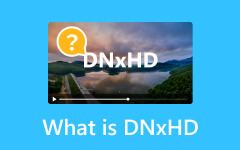Vad är ProRes: Dess definition och arbetsflöde förklaras
En av de mest föredragna kodekarna i produktionsindustrin idag är ProRes. För effektiv uppspelning har den en kombination av brant, hög bildkvalitet och storlek. Dessutom, till fördelarna med ProRes-codec, bidrar ProRes RAW, som är märkt som det nya barnet på blocket, till robustheten hos RAW-videor. Men videorna som komprimeras med Apple ProRes är fortfarande stora och kan uppta mer diskutrymme. Ändå tillåter de en felfri redigeringsupplevelse så länge du använder ett bra redigeringsprogram. Men om du fortfarande inte förstår vad dessa alla betyder, oroa dig inte eftersom den här artikeln kommer att vägleda dig att förstå vad ProRes är när du läser till slutet.
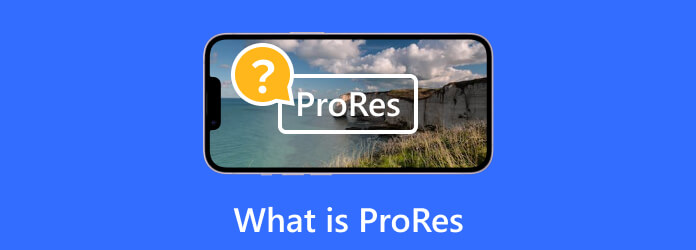
Del 1. Förstå ProRes-format
Apple ProRes är en codec tillverkad av Apple redan 2007. Det är ett populärt videocodec-format på grund av dess högkvalitativa kodningsmöjligheter. Denna codec effektivt komprimerar videon innehåll samtidigt som det minskar visuell informationsförlust. Detta är anledningen till att det är det föredragna valet i postproduktion och professionell videoproduktion.
Del 2. ProRes-versioner och codecs
Det finns olika versioner av ProRes, och varje version varierar på komprimerings- och bildkvalitetsnivåer. Här är listan.
ProRes 422
ProRes 422 erbjuder en bra balans mellan storlek och kvalitet och är lämplig för omfattande efterproduktion och videoredigeringsbehov.
ProRes 422 Low Throughput (LT)
Den här versionen av ProRes ger ett större komprimeringsförhållande som resulterar i en mindre filstorlek jämfört med 422-versionen. Därför är ProRes 422 LT ett lämpligt projekt för ditt lagringsutrymme.
ProRes 422 proxy
Denna version har den högsta nivån av komprimering. Som sagt, den producerar de minsta filstorlekarna med den lägsta visningskvaliteten bland de andra versionerna. Prores 422 Proxy används normalt för omfattande lagringsbegränsningar och för offlineredigering.
ProRes 422 hög kvalitet (HQ)
Som namnet antyder är det en version som erbjuder en högre bildkvalitet. Men på grund av kvaliteten kommer den med en något större filstorlek än ProRes 422. Den är ofta att föredra att använda när bättre bildåtergivning krävs.
ProRes 4444
ProRes 444 är en annan version som stöder hög kvalitet och visuellt förlustfri visas utöver den normala färginformationen. Denna version är perfekt för projekt som kräver alfakanaler och transparensstöd.
ProRes 4444 Extended Quality (XQ)
Den högsta kvaliteten ett ProRes-format kan ha är denna 444 XQ-version. Den erbjuder minsta möjliga komprimering men med den bästa bildkvaliteten som är lämplig för projekt som bibehåller den högsta bildåtergivningen.
ProRes 4K
ProRes 4K är versionen som har 4K-upplösningen, vilket ger en detaljerad och tydlig upplösning.
Del 3. ProRes arbetsflöde och kompatibilitet
ProPres arbetsflöde
- • Du kan spela in videor med en kamera som stöder ProRes.
- • Importera filen och redigera den smidigt med videoredigeringsprogram.
- • Det ger sömlös redigeringsprestanda.
- • Använd effekter och färggradering för att förbättra dess kvalitet.
- • Återge den när den är klar för export.
- • Sedan kan den distribueras eller sändas.
ProRes-kompatibilitet
- • Apples ekosystem.
- • Adobe Creative Suites.
- • Avid Media Composer.
- • Och andra populära redigeringsprogram.
Del 4. ProRes-kodning och avkodning
Kodningen och avkodningen av ProRes involverar en komprimerings- och dekomprimeringsprocess på videodata. Här är översikten över kodningarna.
Kodning:
- • Dataförberedelse – Förbered videon för att koda genom att ordna den i ramar. Hantera sedan färginformationen.
- • Färgkvantisering - Färginformationen för videon kvantiseras och samplas för komprimeringsoptimering.
- • Bitrate control- Styr bithastigheten för att påverka komprimeringsnivån. Högre bithastigheter betyder en högre kvalitetsnivå.
- • Makroblock och DCT- Ramarna i videon är uppdelade i makroblock. DCT tillämpas också för att ha frekvensdata från rumsliga data.
- • Entropikodning – Huffmans kodningsteknik tillämpas för entropikodningen efter transformationen.
- • Skapande av filer- Efter att komprimeringen och andra metadata och inställningar är inkapslade för ProRes är den förberedd för lagring.
Avkodning:
- • Filläsning - Hämtning av fil från dess källa.
- • Dekompression – Vänd om komprimeringen genom att tillämpa motsvarande avkodningsalgoritm på ProRes.
- • Färgrymd och samplingsrekonstruktion - Rekonstruera färgrymden och sampling inbäddade.
- • Ombyggnad av ram- Rekonstruera ramen delad.
- • Output- Spara avkodade videodata för uppspelning och anpassning vid behov.
Del 5. ProRes vs. andra videokodekar
För att se skillnaden mellan ProRes och de andra videokodekarna, här är en tabell som visar ProRes vs. DNxHR, HEVC, AVC, etc.
| Aspect | ProRes | AVC | HEVC | DNxHR | AV1 |
|---|---|---|---|---|---|
| kompression | Medelhög | Hög | Väldigt högt | Medelhög | Väldigt högt |
| Storlek | Stora | Små | Små | Stora | Små |
| Bildkvalitet | Förlustfri | bra | Bättre | Förlustfri | bra |
| Redigera prestanda | Utmärkt | bra | Moderate | Utmärkt | Moderate |
Del 6. Bästa sättet att konvertera och redigera ProRes
Oavsett varför du kommer att konvertera eller redigera en ProRes-fil, är det bästa sättet vi rekommenderar att använda Tipard Video Converter Ultimate. Det är den bästa lösningen om du också vill spara tid eftersom den har en accelerationsteknik som fungerar för att ge dig en ultrasnabb konvertering, som är 60 gånger snabbare än andra. Bortsett från det kan samma hastighet förväntas även när du arbetar med bulkfiler på en gång. Ett annat fascinerande med det är att det har kraftfulla verktyg perfekta för att ge dig en professionell videoredigeringslösning även om du är nybörjare. Den kommer med en videoförstärkare som drivs av artificiell intelligens, så dina videor kommer utan tvekan att vara så rena och utmärkta som de måste vara. Och om du vill ha fler verktyg så kraftfulla som detta finns många från Verktygslådan tillgängliga. Under tiden, låt oss se hur du kan konvertera dina ProRes-videor till över 500 videoformat, och se sedan stegen nedan.
steg 1Starta programmet efter att du har installerat det på din dator. Sedan, när du trycker på Plus knappen laddar du upp videorna.
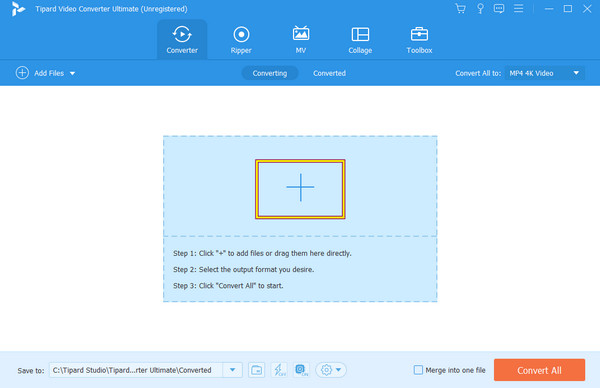
steg 2När videorna är laddade, gå till Konvertera alla till avsnittet och klicka på arrow knappen för att se formatvalen. Välj det utdataformat du vill ha.
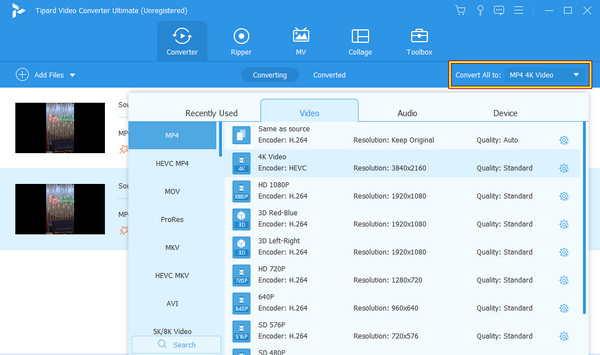
steg 3Därefter kan du klicka på Stjärna, sax, eller måla knappar för tillgängliga redigeringsverktyg i det här fönstret. Annars fortsätter du med att klicka på Konvertera alla för att starta konverteringsprocessen.
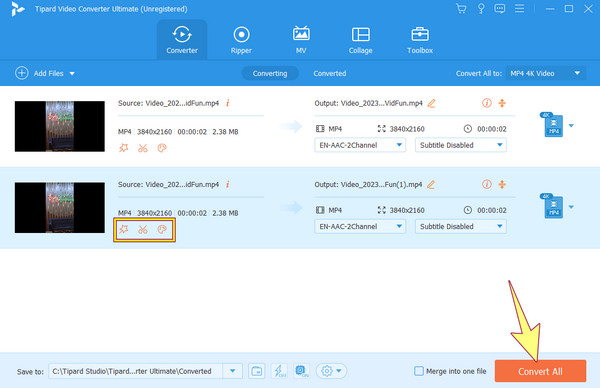
Del 7. Vanliga frågor om ProRes
Är ProRes samma som RAW?
Nej det är det inte. ProRes är komprimerad, medan RAW inte är det.
Är ProRes bättre än en högkvalitativ video?
ProRes är det föredragna valet av många proffs på grund av dess balanserade kvalitet, storlek och redigeringseffektivitet jämfört med en vanlig högkvalitativ video.
Räcker 256 GB för ProRes?
Det beror på längden på videon du spelar in. En timmes bild med ProRes-video kräver ungefär 99 GB lagringsutrymme.
Slutsats
Det är fördelaktigt att ha tillräcklig kunskap om Apple ProRes innan du använder den för videoredigering. Lyckligtvis ger den här artikeln dig allt du behöver om det. Och om du inte kan hantera en avancerad videoredigerare och omvandlare, använd sedan Tipard Video Converter Ultimate.